Outlook 2013 automaatse täitmise lubamine, keelamine ja tühjendamine
Miscellanea / / February 15, 2022
Automaatne täitmine on üks kõige kasulikumaid funktsioone Outlook 2013 ja selle eelkäijad, kuna see teeb elu palju lihtsamaks, kui pead iga päev palju kirju tippima.
Kuidas oleks, kui oleksite sunnitud iga kord oma Outlook 2013 aadressiraamatust kontakte otsima, kui soovite neile meili saata, ja seejärel need käsitsi lisada? Või veelgi hullem, kui peaksite iga aadressi ise sisestama? See kõlab nagu midagi möödunud ajastust ja nii see tänu automaatse täitmise funktsioonile ka on.

See on funktsioon, mis pärast meili saatmist aadressile a kontakti kord, otsib pärast esimese tähe sisestamist oma e-posti aadressi.
Outlook 2013 automaatse täitmise lubamine ja keelamine
Funktsioon on rakenduses Outlook 2013 elus ja hästi, kuid kui see on teie tarkvara installimisel mingil põhjusel keelatud, siis teadke, et selle lubamine on väga lihtne. Samamoodi nagu selle keelamine (miks sa seda teha tahad, ma ei tea), mida tehakse täpselt samast kohast.
Samuti saate teada, kuidas automaatse täitmise loendis olevaid aadresse hetkega kustutada, kui vajate uut algust.
Samm 1: Klõpsake Fail ülemises menüüs.
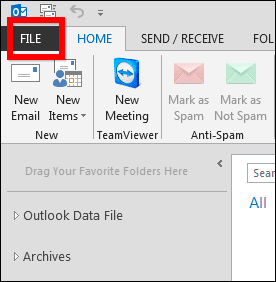
2. samm: Klõpsake oma Outlook 2013 vasakpoolses menüüs Valikud.
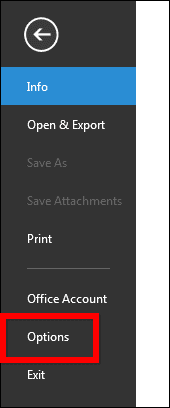
3. samm: Ilmub uus aken; see on koht, kus kogu tegevus toimub. Leidke vasakpoolsest menüüst Mail ja klõpsake seda.
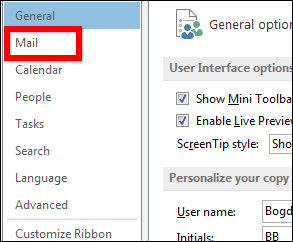
4. samm: Microsoft on selle menüü täitnud paljude funktsioonide ja valikutega (otsingufunktsioon, nagu see Google Chrome'i seaded oleks olnud päris hea idee). Kerige alla, kuni leiate jaotise nimega Saada Sõnumeid. See peaks olema umbes menüü keskel, mida olen varem maininud.
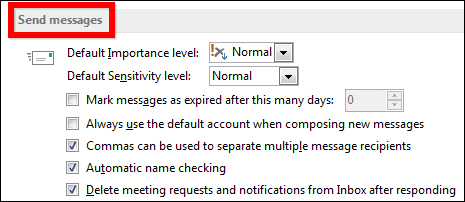
5. samm: Kui soovite, et Outlook 2013 pakuks teile soovitusi kontaktide kohta, kellele sõnum saata, veenduge, et valik, mille olen allpool märkinud, Kasutage automaatse täitmise loendit, et soovitada nimesid, kui sisestate ridadele Saaja, Koopia ja Pimekoopia, on linnukesega märgitud.
Kui te ei soovi, et automaatne täitmine oleks aktiivne, tühjendage valik. Kui töötate ettevõttes, kus privaatsus on väga oluline, või kui kasutate oma töömeili isiklike meilide saatmiseks ja te ei soovi, et teised sellest kogemata teada saaksid, soovitan mitte valida seda.

6. samm: Mida aga teha, kui vajate automaatse täitmise valikut, kuid soovite otsast alustada? Täpsemalt, soovite nüüdsest seda valikut kasutada, kuid te ei soovi näha seni sisestatud aadresse.
Vastus teie probleemidele on Outlook 2013 võime kustutada automaatse täitmise loend. See asub samas jaotises äsja aktiveeritud (või desaktiveeritud) valiku kõrval, olenevalt sellest, mida lootsite saavutada.
An Tühjenda automaatse täitmise loend nupp on saadaval. Sellel klõpsamine lahendab probleemi.

Alumine joon
Automaatne täitmine on Microsoft Outlooki üks kasulikumaid funktsioone, eriti ärikeskkonnas, seega võib selle kasutamine olla üsna hea mõte.
Viimati uuendatud 2. veebruaril 2022
Ülaltoodud artikkel võib sisaldada sidusettevõtete linke, mis aitavad toetada Guiding Techi. See aga ei mõjuta meie toimetuslikku terviklikkust. Sisu jääb erapooletuks ja autentseks.



